Windows 11 또는 10에서 Microsoft Store를 활성화 또는 비활성화하는 4가지 방법
- WBOYWBOYWBOYWBOYWBOYWBOYWBOYWBOYWBOYWBOYWBOYWBOYWB앞으로
- 2023-05-14 10:46:0516867검색
Microsoft Store를 비활성화해야 하는 몇 가지 이유는 다음과 같습니다.
- 원치 않는 알림을 중지하세요.
- Microsoft Store의 백그라운드 프로세스를 제한하여 데이터를 저장합니다.
- 보안 또는 개인정보 보호를 개선하려면
- 스토어 또는 설치되는 앱과 관련된 일부 문제를 해결하세요.
- 자녀, 가족 또는 다른 사용자가 허가 없이 앱을 다운로드하지 못하도록 제한하세요.
Windows Store를 비활성화하거나 활성화하는 단계
이 튜토리얼을 따르기 전에 Microsoft Store를 비활성화하면 해당 서비스가 필요한 모든 앱의 설치도 중지됩니다. 스토어를 이용하려면 차단과 마찬가지로 서비스를 활성화해야 합니다.
1. Windows Store 백그라운드 서비스 차단
먼저 Microsoft Store가 백그라운드 서비스로 실행되지 않도록 제한하는 간단한 방법부터 시작해 보겠습니다. 이렇게 하면 시스템에 필요한 데이터와 RAM 사용량이 저장되고 필요한 알림을 받지 못하게 됩니다.
- Windows 10 또는 11 검색 표시줄로 이동하거나 시작 버튼을 클릭하세요.
- 설정을 검색하고 기어 아이콘이 나타나면 동일한 아이콘을 클릭하여 엽니다.
- 왼쪽에 있는 앱 옵션을 클릭하세요. 이제 다른 오른쪽 옵션에서 "설치된 앱"을 선택하세요.
- 아래로 스크롤하거나 상단에 있는 검색창을 사용하여 Mircosoft 스토어를 검색하세요.
- 설치된 앱으로 Store를 찾으면 그 앞에 있는 세 개의 가로 점을 클릭하세요.
- 팝업 메뉴에서 "고급 옵션"을 선택하세요.
- "백그라운드 앱 권한"까지 아래로 스크롤하세요.
- "이 앱을 백그라운드에서 실행하세요" 텍스트 아래의 드롭다운 메뉴를 클릭하세요.
- 안함 옵션을 선택하세요. 이렇게 하면 Windows Store 서비스가 백그라운드에서 실행되지 않습니다.
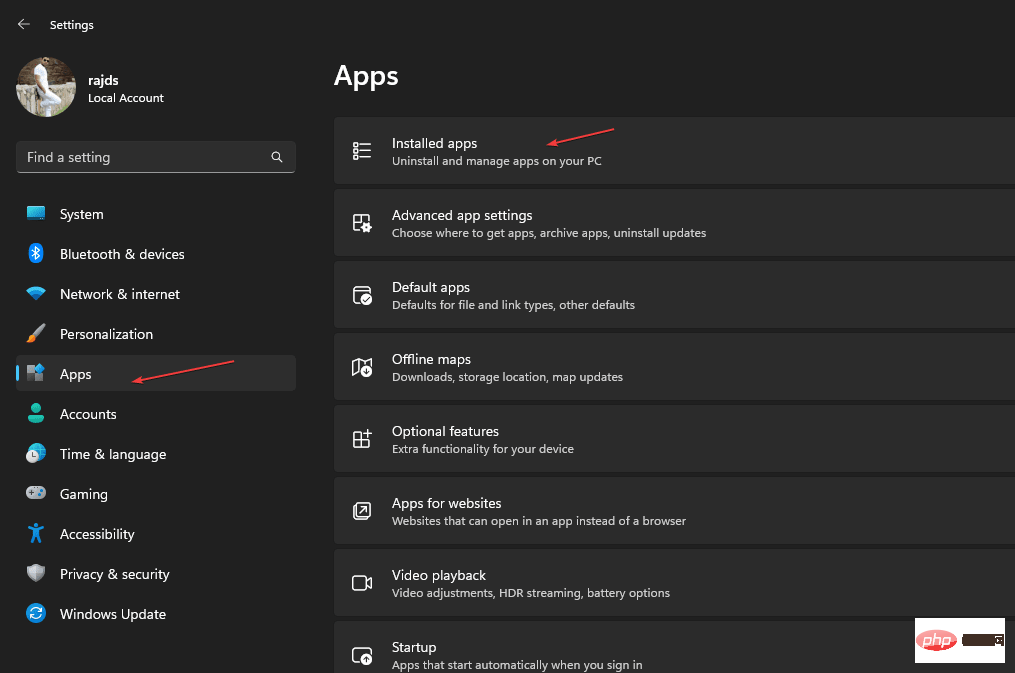
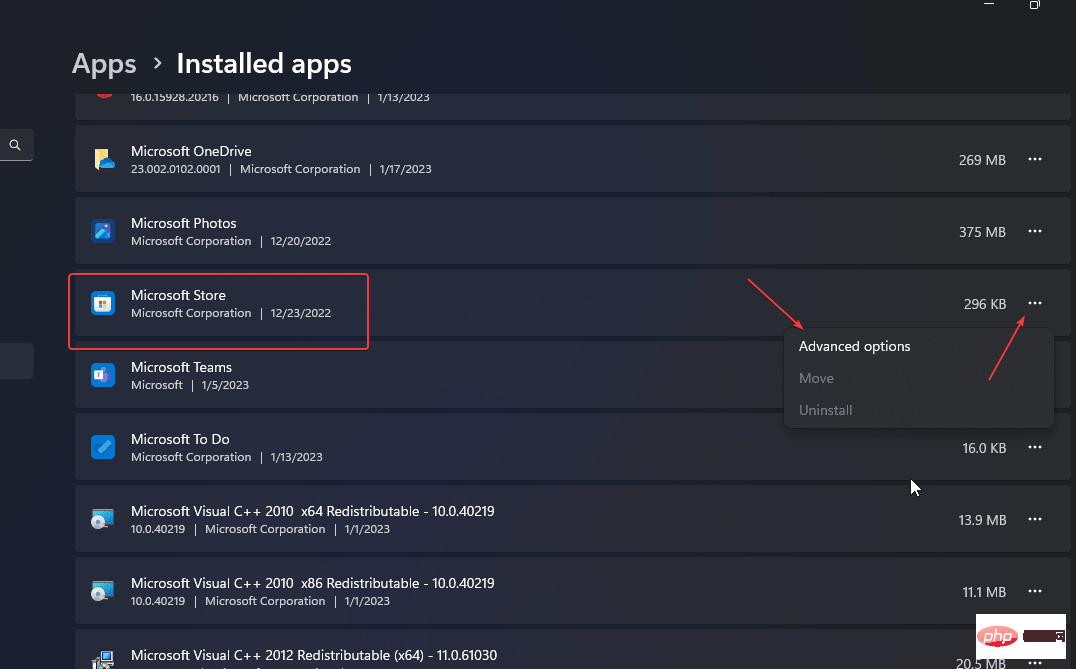
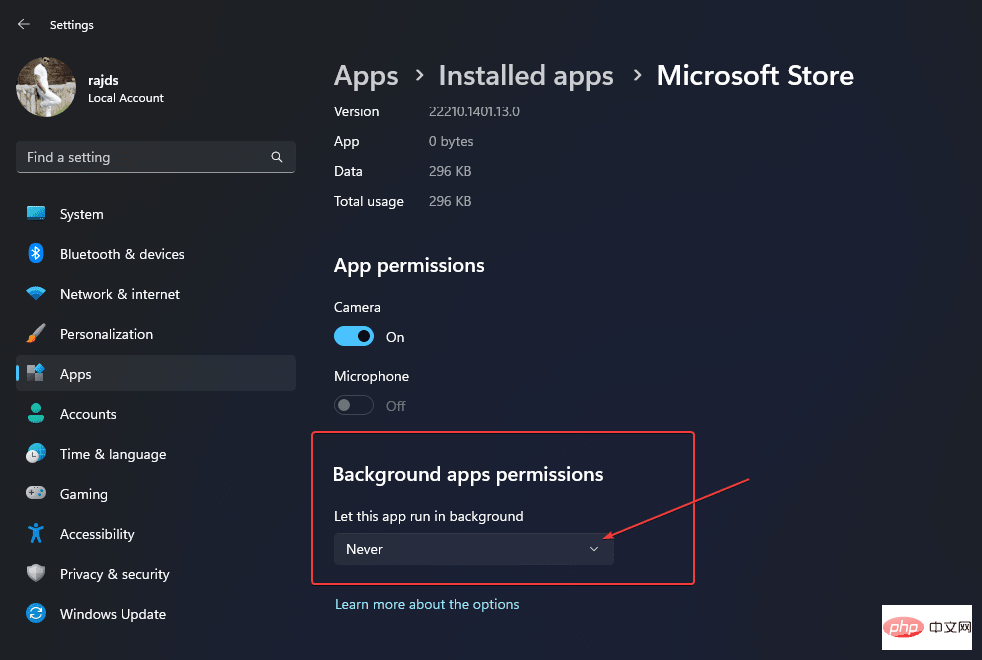
기본적으로 스토어 서비스는 최적화 모드에서 실행되도록 설정되어 있습니다. 안 함을 선택하세요. 그리고 나중에 백그라운드에서 다시 실행하려면 동일한 위치와 옵션을 사용하면 됩니다.
2. 로컬 보안 정책을 사용하여 Microsoft Store 비활성화
Windows Store 기능을 완전히 비활성화하려는 경우 운영 체제의 로컬 보안 정책 기능을 사용할 수 있습니다. Microsoft Store 앱을 활성화하거나 비활성화하는 데 사용할 수 있는 단계는 다음과 같습니다.
- Windows 검색 또는 시작 메뉴 버튼을 클릭하고 로컬 보안 정책을 입력하여 엽니다.
- 또는 실행 상자 명령을 사용하고 Win+R을 누른 다음 –
secpol.msc을 입력하고 OK 버튼을 누를 수도 있습니다.
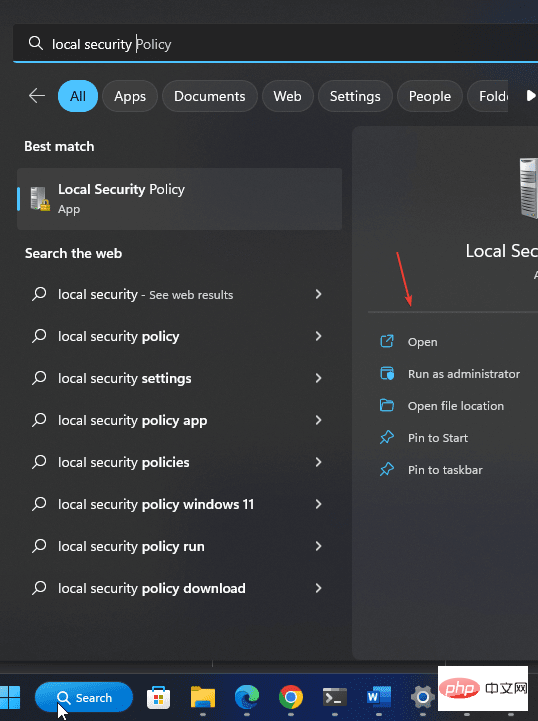
- 을 연 후 "Software Restriction Policies" 폴더를 찾아 마우스 오른쪽 버튼으로 클릭하세요.
- 새 정책을 만들려면 "새 소프트웨어 제한 정책"을 선택하세요.
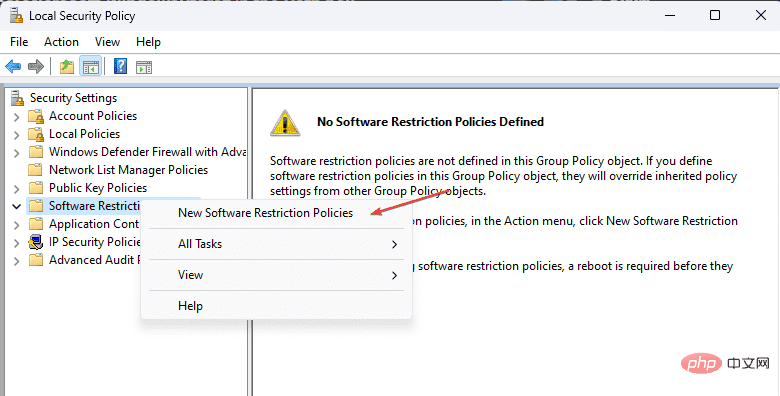
- 오른쪽의 개체 유형 아래에 "추가 규칙" 텍스트가 있는 폴더 아이콘이 표시됩니다. 마우스 오른쪽 버튼을 클릭하고 "새 경로 규칙..."을 선택하세요.
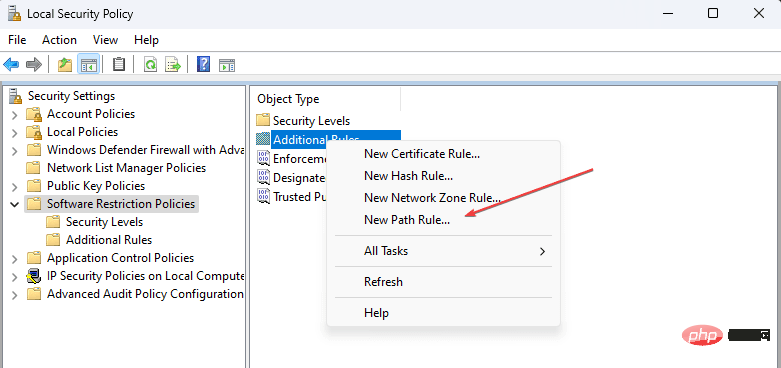
- Microsoft Store를 비활성화하려면 경로에 Windows 10 또는 11의 스토어 앱 설치 경로를 입력하세요. 귀하의 편의를 위해 여기에 제공되었습니다. 복사해서 붙여넣으면 됩니다.
C:\Program Files\WindowsApps\Microsoft.WindowsStore*
- 레벨- Disallowed를 선택하고 적용 버튼을 클릭하세요.
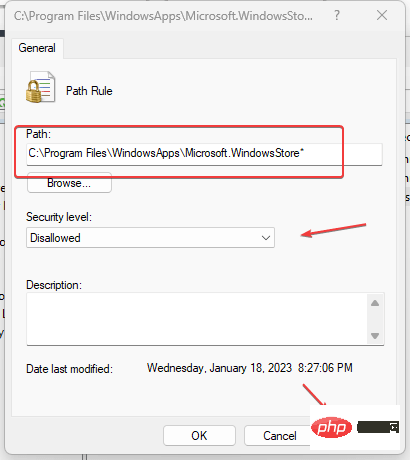
이제 시스템의 누군가가 Microsoft Store를 열려고 하면 다음과 같은 메시지가 표시됩니다. "이 앱은 시스템 관리자에 의해 차단되었습니다. " 앞으로는 원하는 경우 Microsoft Store를 다시 활성화하려면 동일한 단계를 따르고 "Ban " 대신 Unrestricted 옵션을 선택하고 변경 사항을 Apply 선택하세요.
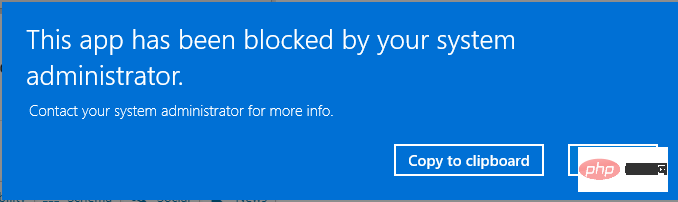
3. 그룹 정책을 편집하여 스토어 앱을 활성화 또는 비활성화합니다.
Microsoft Management Console(MMC)은 로컬 그룹 정책을 편집하고 관리할 수 있는 단일 인터페이스를 제공하는 Windows 운영 체제의 그래픽 사용자 인터페이스입니다. 여기서는 이를 사용하여 Microsoft Store 기능을 비활성화하거나 활성화합니다.
- 이 작업을 수행하려면 로컬 그룹 정책 편집기를 열고 Windows 시작 메뉴로 이동하여 "그룹 정책 편집"을 입력하세요. 또는 Win+R을 누르고 gpedit을 입력하여 RUN 명령을 사용할 수도 있습니다. msc를 입력하고 OK 버튼을 클릭하세요.
- 왼쪽에서 로컬 컴퓨터 정책 아래 -> 관리 템플릿 -> Windows 구성 요소 -> Store을 선택합니다.
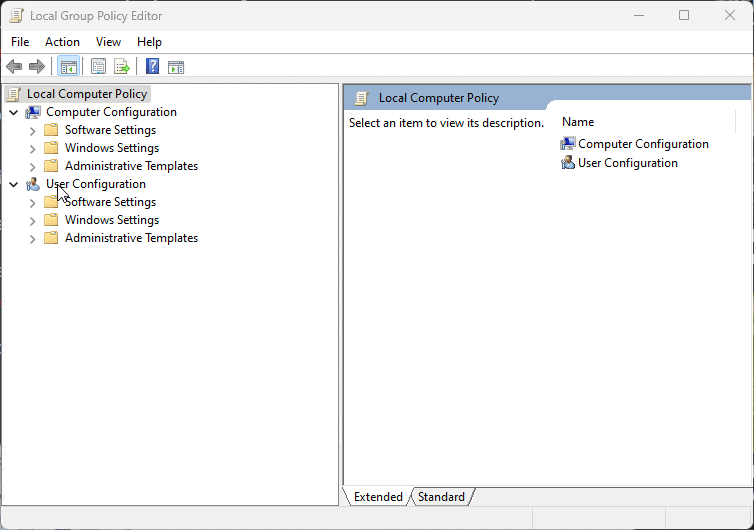
- 오른쪽에 "스토어 앱 끄기"가 표시되면 두 번 클릭하고 를 선택한 다음 사용 안 함을 선택하고 적용을 클릭하세요. 그런 다음 확인 버튼을 클릭하세요.
- 나중에 시스템에서 Windows Store를 다시 활성화하려면 Win 11 또는 10에서 동일한 Settings을 열고 "Enable" 옵션을 선택하세요.
4. Regedit 방법을 사용하여 Microsoft Store가 열리지 않도록
이 방법은 Windows 11 또는 10의 레지스트리 편집기를 사용하여 Microsoft Store 앱을 활성화하거나 비활성화합니다.
글쎄, 이전에 제공된 방법으로도 충분하지만 여기 사용할 수 있는 또 다른 방법이 있습니다:
- Windows 시작 버튼을 클릭하고 이름을 입력하여 Windows 레지스트리 편집기를 엽니다.
- 관리자 권한으로 편집기를 실행하고 묻는 메시지가 나타나면 "예"를 클릭하세요.
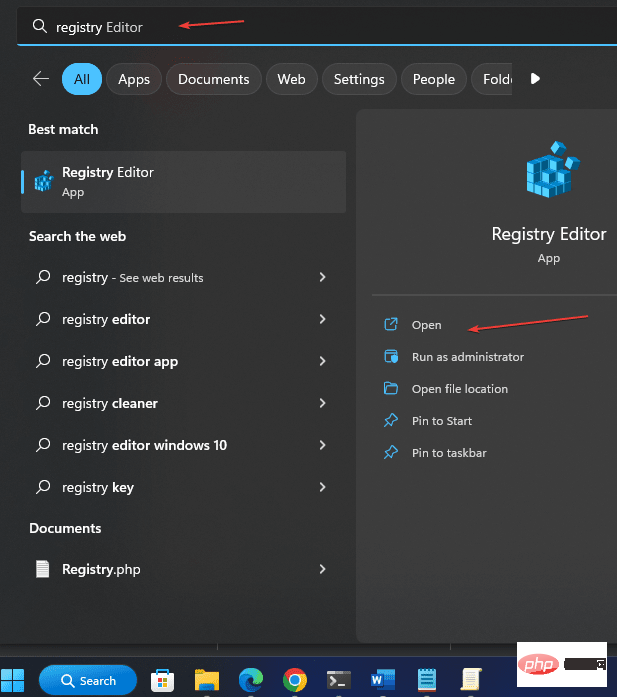
- HKEY_LOCAL_MACHINE을 클릭하고 SOFTWARE를 선택하세요. 그런 다음 정책을 클릭하고 Microsoft를 찾아 마우스 오른쪽 버튼으로 클릭하세요.
- 새 키를 선택하고 이름을 WindowsStore로 지정하세요.
- 완료되면 생성한 키를 선택하고 마우스 오른쪽 버튼으로 클릭하여 다시 새로 만들기-> Dword(32비트) 값을 선택합니다.
- 이름을 RemoveWindowsStore로 지정하고 그런 다음 생성된 Dword를 두 번 클릭하고 값을 1로 설정합니다. 이렇게 하면 Microsoft Store가 Windows 10/11 플랫폼에서 열리지 않습니다. 나중에 스토어 앱에 다시 액세스하려면 값을 1에서 0으로 변경하거나 생성된 DWORD 키를 삭제하세요.
- 변경 사항을 적용하려면 시스템을 재부팅하는 것을 잊지 마세요.
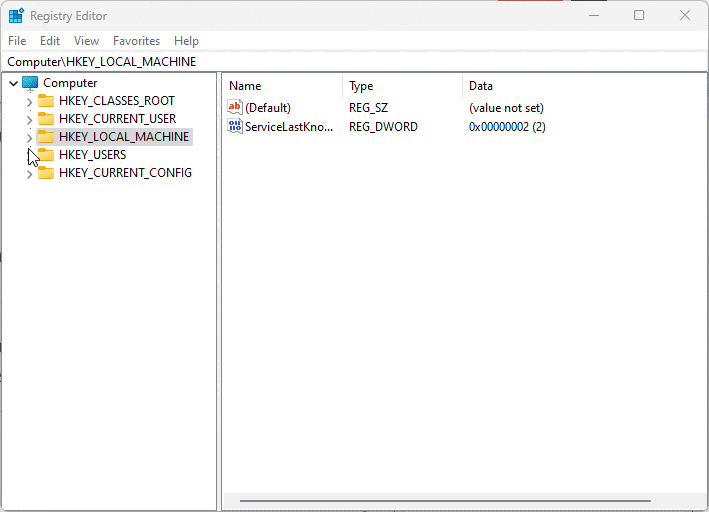
FAQ
Microsoft Store를 열지 않고 다운로드하는 방법은 무엇입니까?
Winget 패키지 관리자를 사용하면 Microsoft Store에서 제공되는 앱을 열지 않고도 다운로드할 수 있습니다. Windows 10 또는 11 시스템에서 사용할 수 있는 명령줄 유틸리티입니다. 단일 명령을 사용하여 다양한 응용 프로그램을 설치할 수 있습니다.
Microsoft Store는 Google Play와 동일한가요?
Google Play와 Microsoft Store는 둘 다 앱을 쉽게 설치할 수 있는 방법을 제공한다는 점에서 거의 유사합니다. 그러나 Play 스토어는 Google 소유이며 Android 앱을 지원하는 반면 Microsoft Store는 Windows 플랫폼에서만 사용할 수 있습니다.
Microsoft Store에 Google 앱이 없는 이유는 무엇인가요?
Google Apps는 Android 플랫폼용 APK를 호스팅하도록 설계되었으며 Windows는 Android 운영 체제가 아니기 때문에 Microsoft Store에서 사용할 수 있습니다.
위 내용은 Windows 11 또는 10에서 Microsoft Store를 활성화 또는 비활성화하는 4가지 방법의 상세 내용입니다. 자세한 내용은 PHP 중국어 웹사이트의 기타 관련 기사를 참조하세요!

